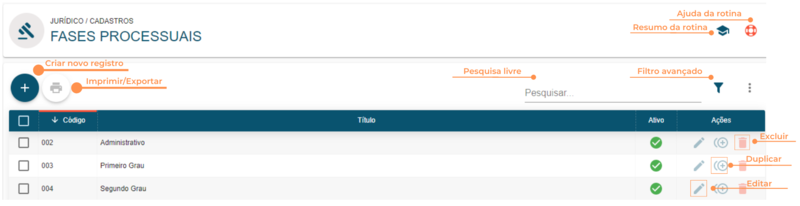Fases Processuais
Rotina
Jurídico / Cadastros / Fases Processuais
Objetivo da rotina
Possibilitar o cadastro e o gerenciamento de Fases Processuais.
Onde este cadastro é utilizado
As Fases Processuais são utilizadas nas rotinas em que são cadastrados os processos, como exemplos a Dashboard - Advogado, a Dashboard Notas de Expediente e Por Processo.
Principais conceitos
Processo: É uma ação judicial ou a sequência de atos predefinidos de acordo com a lei, com o objetivo de alcançar um resultado com relevância jurídica.
Requisitos
Esta rotina não possui pré-requisitos.
Visão Geral
Resumo da Rotina ![]() : Aqui você vê informações sobre as principais funções da rotina.
: Aqui você vê informações sobre as principais funções da rotina.
Ajuda da Rotina ![]() : Ao clicar no ícone, você é direcionado à pagina da Wiki com o conteúdo sobre a rotina.
: Ao clicar no ícone, você é direcionado à pagina da Wiki com o conteúdo sobre a rotina.
Filtro Avançado ![]() : Utilize filtros para buscar itens da rotina.
: Utilize filtros para buscar itens da rotina.
Pesquisar: Faça uma pesquisa livre por palavras e itens da rotina.
Ações da rotina
Como cadastrar uma Fase Processual
1. Para adicionar uma nova Fase Processual, clique no botão "Criar Novo Registro" ![]() .
.
2. Na janela, insira as informações necessárias nos campos, respeitando as obrigatoriedades de preenchimento.
DETALHES
- No campo Código insira um número para classificação e ordenação do cadastro;
- Em Título preencha com o nome do Tipo de Processo a ser cadastrado;
- Em Ativo selecione o status do cadastro.
- Clique em SALVAR NOVO.
CONFIGURAÇÕES
Aqui, você define a configuração dos campos a serem preenchidos ao criar uma nova Fase Processual. As opções de configurações são as seguintes:
Fase, Data de Ocorrência, Data de Entrada, Nº do Recurso da Ocorrência, Fase da Origem, Fase Atual, Chave, Advogado da Causa, Local, UF, Decisão, Tribunal, Relator, Anotações, Distribuição, Liminar, Sentença, Liquidação, Fórum, Juiz, Desdobramento, Tipo de Ocorrência, Anotação da Ocorrência para o Cliente, Anotação Interna da Ocorrência, Anexo da Ocorrência Para o Cliente. Em todas essas configurações, nos campos Fase, Data da Ocorrência, Data de Entrada, Fase de Origem, Fase Atual e Tipo de Ocorrência será possível a seleção somente como Campo Padrão. Para os campos Anotação da Ocorrência para o Cliente e Anotação Interna da Ocorrência, só será possível selecionar as opções como Obrigatório ou Opcional.
As demais configurações poderão ser selecionadas levando em consideração três opções, sendo elas: Obrigatório, Opcional e Ausente:
- O Campo Padrão é um campo de seleção que traz os parâmetros pré-existentes nos cadastros já realizados. Por exemplo, na configuração do Cliente o "Campo Padrão" obtêm informações do cadastros de Pessoas;
- A opção Obrigatório delimita que, nas telas em que for utilizado esse tipo de Fase Processual, o campo terá que ser preenchido obrigatoriamente.
- O Opcional delimita que, nas telas em que for utilizado esse tipo de Fase Processual, o campo não precisa ser preenchido.
- A opção Ausente faz com que nas telas em que for utilizado esse tipo de Fase Processual, o campo seja suprimido, ou seja, não será exibido.
3. Após definir as configurações, clique em SALVAR NOVO.
Como editar uma Fase Processual
1. Clique no botão "Editar" ![]() na linha da Fase Processual que você deseja editar. Todas as configurações explicadas acima podem ser editadas ao clicar neste ícone.
na linha da Fase Processual que você deseja editar. Todas as configurações explicadas acima podem ser editadas ao clicar neste ícone.
2. Faça as alterações desejadas e clique em SALVAR EDIÇÃO.
Como duplicar uma Fase Processual
1. Clique no ícone "Duplicar" ![]() na linha da Fase Processual que você deseja duplicar. A duplicação serve para copiar os dados preenchidos em outro cadastro, facilitando a criação de uma nova Fase Processual.
na linha da Fase Processual que você deseja duplicar. A duplicação serve para copiar os dados preenchidos em outro cadastro, facilitando a criação de uma nova Fase Processual.
2. Para concluir, clique em SALVAR NOVO.
Como excluir uma Fase Processual
1. Clique no botão "Excluir" ![]() na linha da Fase Processual que você deseja excluir.
na linha da Fase Processual que você deseja excluir.
2. Para concluir, clique em EXCLUIR.
Obs: Os registros padrão do sistema não podem ser excluídos. Registros criados pelo usuário que estejam referenciados em algum outro cadastro não podem ser excluídos. As Fases Processuais criadas só podem ser excluídas caso não tenham sido utilizadas em algum processo.
Como imprimir/exportar cadastros da rotina
1. Selecione o (os) cadastro (s) que você deseja imprimir/exportar. Para selecionar toda a listagem, clique na caixa superior de seleção.
2. Clique no botão "Imprimir/Exportar" ![]() .
.
3. Selecione o formato em que você deseja imprimir/exportar os dados: "imprimir", ".pdf" ou ".csv".
4. O arquivo escolhido será impresso ou exportado, conforme sua preferência.
Como ver o histórico de cadastros da rotina
Para verificar o histórico de criação/edição de um registro, clique sobre a linha do registro e depois em "Histórico". Você verá informações como data/hora, operação realizada (criação/edição) e responsável. Para verificar detalhes da edição, pressione o botão "Registro Editado", que também indica o número total de campos editados. Toda criação, edições e restaurações ficarão registradas no histórico.
Rotinas impactadas
- Jurídico / Operações / Dashboard - Advogado
- Jurídico / Operações / Dashboard Notas de Expediente
- Jurídico / Operações / Por Processo